Home » パソコン » 自宅サーバを始めよう » ネットワークの設定
<前の記事へ ||
次の記事へ>
ネットワークの設定
| OSのインストール |
|
OSやマシンの選定、設置場所の検討が終了したら、実際にOSをインストールしてネットワークの設定に取り掛かる必要があります。
OSのインストールは難しく考えずにウィザードに従って行えばいいと思います。ユーザー名、パスワードの設定なども、インストール後のテスト運用などの段階で設定変更が可能ですので、この段階では神経質にならなくても大丈夫です。
OSのインストールが終了したら各種デバイスドライバのインストールも行います。
前途したようなある程度ふるいマシンであれば、OSが標準で組み込むデバイスドライバでも動作に支障はありません。気になる方は各周辺機器メーカーのホームページなどから最新版のドライバを取得してドライバの更新を行ってください。
サーバー用にマシンを新調した場合は、ドライバCDなどは付属しているはずですので、そこから入れれば大丈夫です。
最低限動作するようになり、デバイスマネージャで不明なデバイスが無くなったら、 今度はWindows Updateをしておきましょう。
WindowsはセキュリティホールやバグだらけのOSです(笑)そういった不具合を改善/対策するためには Windows UpdateなどをマメにチェックしてWindowsを常に最新の状態に保つことが必要です。
そういった手間を惜しむと、せっかく創ったサーバーもあっという間にハッキング/クラックなど、悪い人に不正に利用されてしまいます。Windowsでサーバーを構築する限り、この点だけは忘れないでください。
|
| ネットワークの基本設定 |
|
OSのインストールが一段落すると、いよいよネットワークの設定です。次項以降の『ルーターの設定』などとも関連する内容なので、ここでわからなかった場合は次項以降も合わせて確認してみてください。
一般的なユーザーはルータでポートマッピング機能を利用して、サーバーの公開を行うと思います。
今までサーバーの構築などを考えなかったユーザーの環境では、内側(LAN)から外側(WAN)へアクセスする場合は特に制限はなく、外側(WAN)から内側(LAN)にアクセスする場合に、不正なアクセスは進入できないようにルーター(ADSLモデム)がはじく設定なっています。
通常の利用ではもちろんこの状態がいいのですが、自宅サーバーを外部に公開する場合は、外部からのアクセスのうち特定のアクセスを自宅サーバーにつなげる設定をする必要があります。
その為の設定をポートマッピングといいます。
また、ルーターに仮想DMZの機能があれば、そちらを利用するのも一つの手です。
この機能を利用すれば、ルーターの内側にLANが二つ有るようになります。一方はユーザーがメインで使うマシンが接続されている従来のLANでもう一方は自宅サーバー専用のLANになります。
外部からのアクセスはルーターによって自宅サーバー専用のLANにアクセスされるので、従来のLANには不正アクセスされません(必ずでは無いようです)。雑誌などではこの設定は危険と言われることも有りますが、ルールさえ守れば特に問題は無いと思います。
ルーターの設定の詳細は次項で触れるとして、その為の準備としてサーバーマシンのIPアドレスの設定を行う必要があります。 Windows 2000 Serverであれば、次の手順で行ってください。
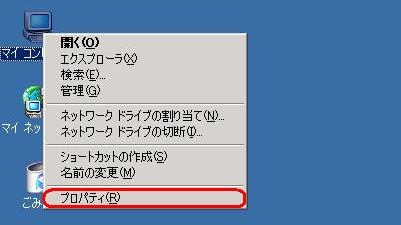 (1)まずはコンピュータ名、ワークグループの設定です。 (1)まずはコンピュータ名、ワークグループの設定です。
デスクトップの[マイコンピュータ]のアイコンを右クリックして表示されるメニューから[プロパティ]を選びます。
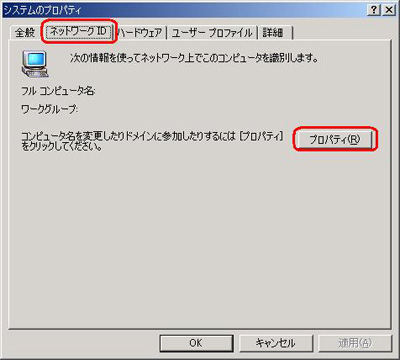 (2)[システムのプロパティ]が表示されたら、[ネットワークID]のタブをクリックします。
(2)[システムのプロパティ]が表示されたら、[ネットワークID]のタブをクリックします。
タブが切り替わったら、中ほどにある[プロパティ]をクリックします。
※通常は、[コンピュータ名] [ワークグループ]が表示されています。
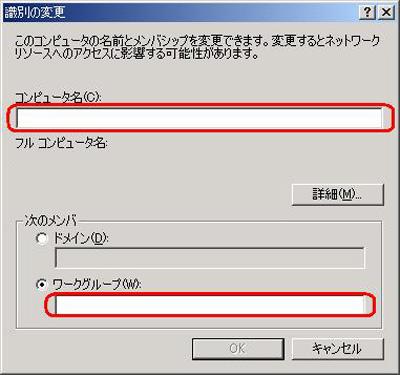 (3)[識別の変更]が表示されたら、[コンピュータ名] [ワークグループ]の項目に任意の名称を入力して[OK]をクリックします。
(3)[識別の変更]が表示されたら、[コンピュータ名] [ワークグループ]の項目に任意の名称を入力して[OK]をクリックします。
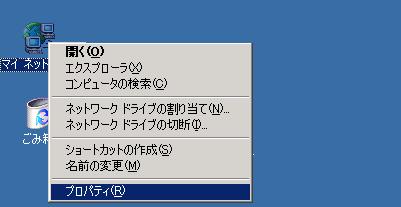 (4)続いて、IPアドレスなどの設定です。
(4)続いて、IPアドレスなどの設定です。
デスクトップの[マイネットワーク]のアイコンを右クリックして表示されるメニューから[プロパティ]を選びます。
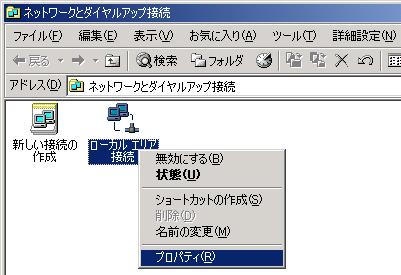 (5)[ネットワークとダイヤルアップ接続]が表示されたら、[ローカルエリア接続]を 右クリックして表示されるメニューから[プロパティ]を選びます。
(5)[ネットワークとダイヤルアップ接続]が表示されたら、[ローカルエリア接続]を 右クリックして表示されるメニューから[プロパティ]を選びます。
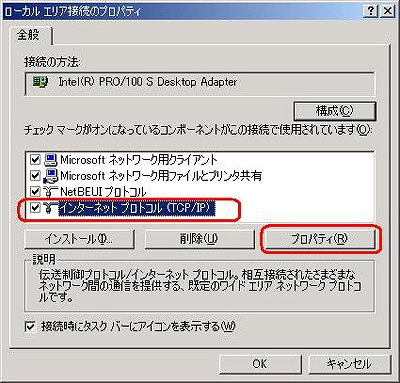 (6)[ローカルエリア接続のプロパティ]が表示されたら[インターネットプロトコル(TCP/IP)]を選択して[プロパティ]をクリックします。
(6)[ローカルエリア接続のプロパティ]が表示されたら[インターネットプロトコル(TCP/IP)]を選択して[プロパティ]をクリックします。
[インター・・・]をダブルクリックでも可能です。
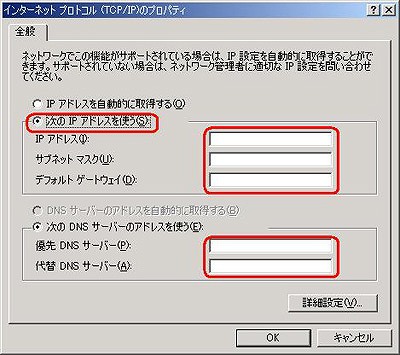 (6)[インターネットプロトコル(TCP/IP)のプロパティ]が表示されたら[次のIPアドレスを使う(S)]を選択して、その下の[IPアドレス] [サブネットマスク] [デフォルトゲートウェイ]を適切に入力します。
(6)[インターネットプロトコル(TCP/IP)のプロパティ]が表示されたら[次のIPアドレスを使う(S)]を選択して、その下の[IPアドレス] [サブネットマスク] [デフォルトゲートウェイ]を適切に入力します。
同様に[次のDNSサーバーのアドレスを使う(E)]を選択して[優先DNSサーバー(P)] [代替DNSサーバー(A)]を適切に入力します。
|
2004.07.12 17:52:51
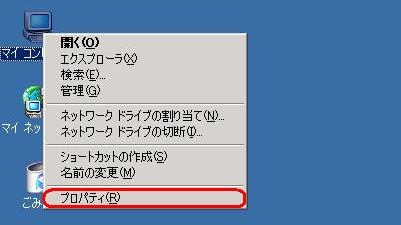 (1)まずはコンピュータ名、ワークグループの設定です。
(1)まずはコンピュータ名、ワークグループの設定です。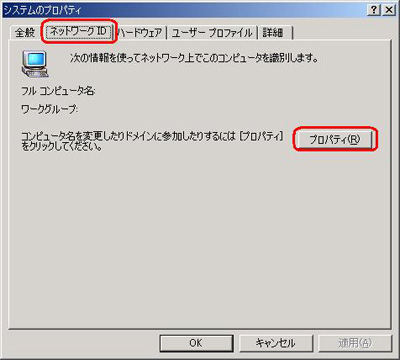 (2)[システムのプロパティ]が表示されたら、[ネットワークID]のタブをクリックします。
(2)[システムのプロパティ]が表示されたら、[ネットワークID]のタブをクリックします。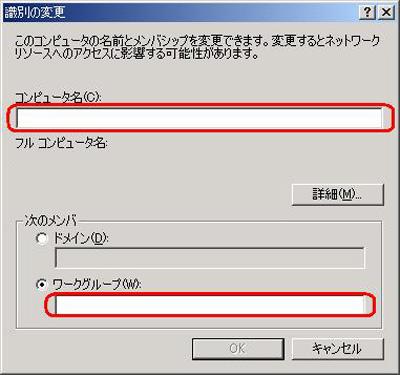 (3)[識別の変更]が表示されたら、[コンピュータ名] [ワークグループ]の項目に任意の名称を入力して[OK]をクリックします。
(3)[識別の変更]が表示されたら、[コンピュータ名] [ワークグループ]の項目に任意の名称を入力して[OK]をクリックします。 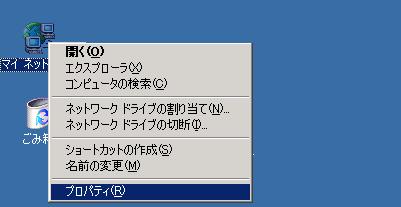 (4)続いて、IPアドレスなどの設定です。
(4)続いて、IPアドレスなどの設定です。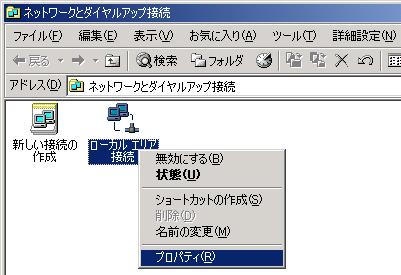 (5)[ネットワークとダイヤルアップ接続]が表示されたら、[ローカルエリア接続]を 右クリックして表示されるメニューから[プロパティ]を選びます。
(5)[ネットワークとダイヤルアップ接続]が表示されたら、[ローカルエリア接続]を 右クリックして表示されるメニューから[プロパティ]を選びます。 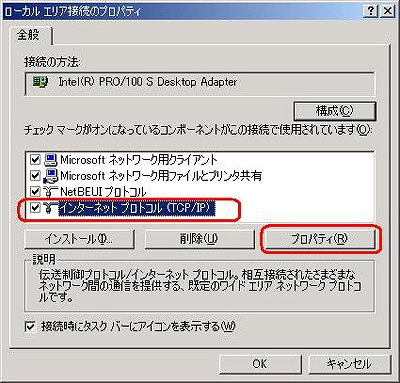 (6)[ローカルエリア接続のプロパティ]が表示されたら[インターネットプロトコル(TCP/IP)]を選択して[プロパティ]をクリックします。
(6)[ローカルエリア接続のプロパティ]が表示されたら[インターネットプロトコル(TCP/IP)]を選択して[プロパティ]をクリックします。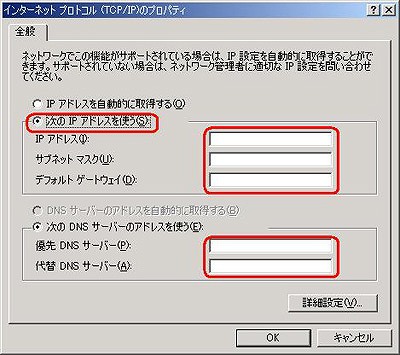 (6)[インターネットプロトコル(TCP/IP)のプロパティ]が表示されたら[次のIPアドレスを使う(S)]を選択して、その下の[IPアドレス] [サブネットマスク] [デフォルトゲートウェイ]を適切に入力します。
(6)[インターネットプロトコル(TCP/IP)のプロパティ]が表示されたら[次のIPアドレスを使う(S)]を選択して、その下の[IPアドレス] [サブネットマスク] [デフォルトゲートウェイ]を適切に入力します。